苹果手机作为目前市场上最受欢迎的智能手机之一,其独特的功能和设计备受用户喜爱,有时候在使用苹果手机时,自动旋转屏幕可能会给我们带来一些困扰。无论是在阅读网页、查看照片还是玩游戏时,屏幕的自动旋转可能会让我们感到不便。了解如何关闭苹果手机的自动旋转屏幕功能是非常重要的。在本文中我们将介绍一些简单的方法,帮助您取消苹果手机的自动旋转屏幕功能,让您的使用体验更加顺畅。
苹果手机自动旋转屏幕取消方法
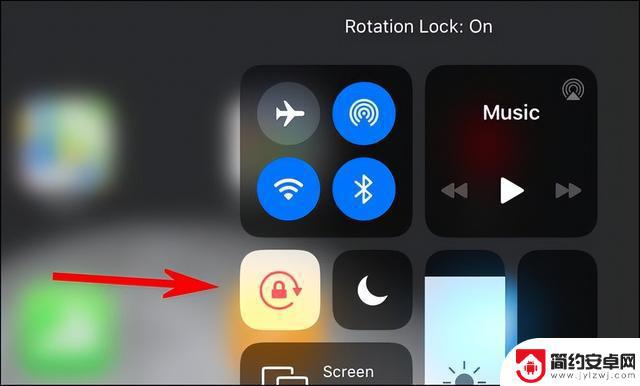
本文以iPhone 14;iOS 16.3.1为案例进行讲解。
一、【控制中心】设置竖排方向锁定
1.解锁苹果iPhone手机后,进入桌面。
2. 从屏幕右上角向下滑动,调出控制中心菜单。
3. 点击【锁型图标】,即【竖排方向锁定】图标。
当【锁型图标】显示为红色时,即表示已开启竖排方向锁定功能,这样自动旋转屏幕就取消了。
二、【小白点】快速设置竖排方向锁定
1.打开【小白点】辅助触控的方法,通过设置程序-辅助功能-触控-打开【辅助触控】。苹果iPhone手机屏幕上会出现小白点按钮。
2.点击打开小白点按钮,再点击上面的【解锁/锁定屏幕旋转】。即可开启或者关闭自动旋转屏幕了。
3.同时我们可以自定义小白点菜单图标,点击设置程序-辅助功能-触控-打开【辅助触控】-自定顶层菜单。上下左右任何一个位置都行,大家根据自己需求更改解锁/锁定屏幕旋转】图标的位置啦。
以上就是关于如何关闭苹果手机自动旋转屏幕的全部内容,如果你遇到了同样的问题,可以参考本文中介绍的步骤进行修复,希望对大家有所帮助。










